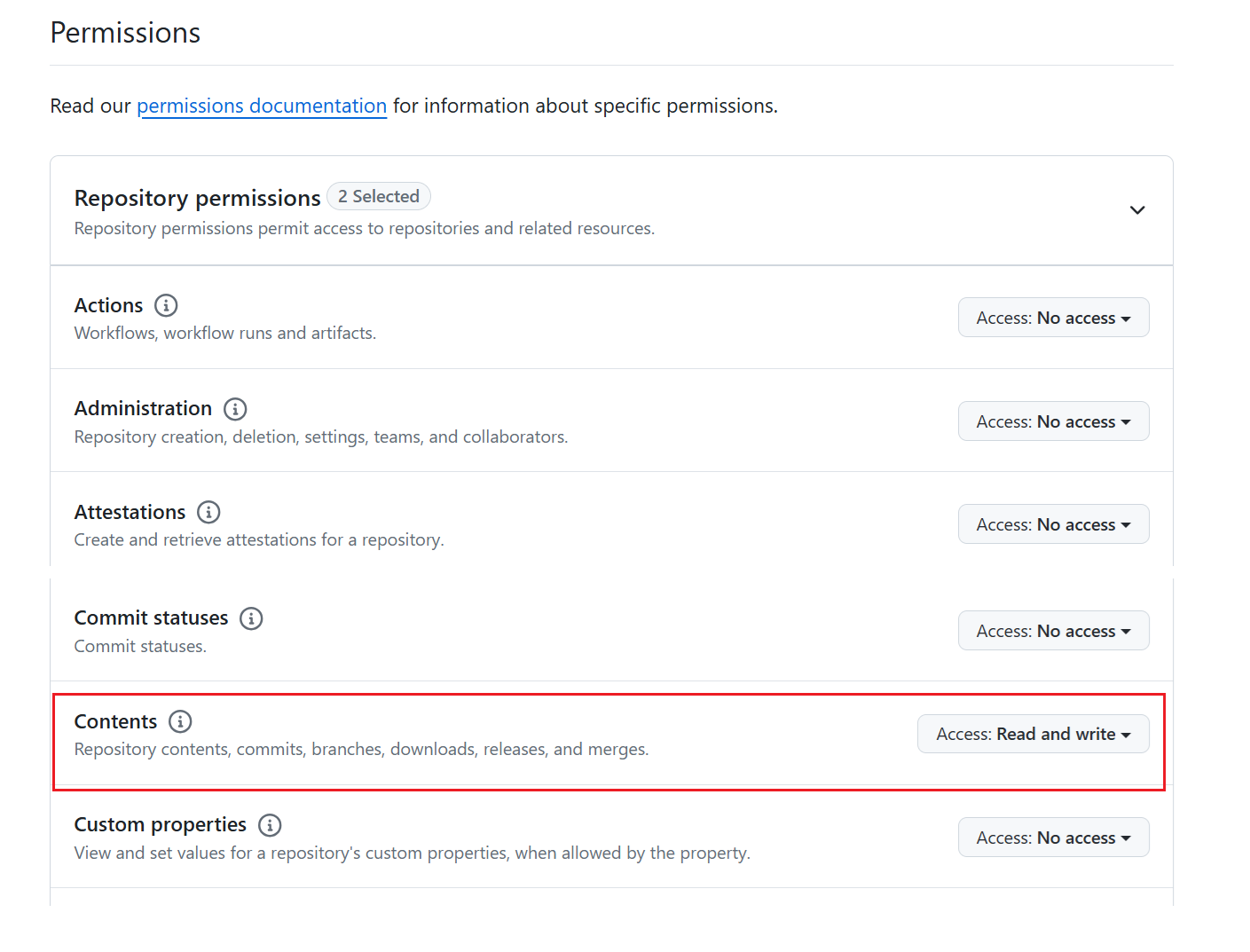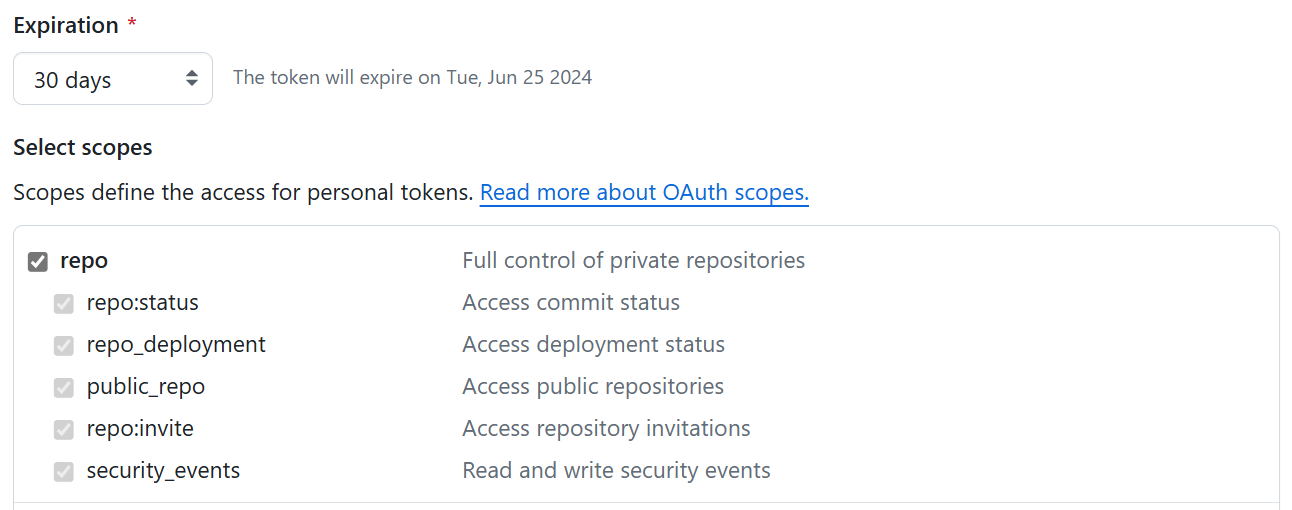Gerenciar ramificações em espaços de trabalho do Microsoft Fabric
O objetivo deste artigo é apresentar aos desenvolvedores do Fabric diferentes opções para criar processos de CI/CD no Fabric, com base em cenários comuns de clientes. Este artigo se concentra mais na parte de integração contínua (CI) do processo de CI/CD. Para obter uma discussão sobre a parte de entrega contínua (CD), consulte gerenciar pipelines de implantação.
Este artigo descreve algumas opções de integração distintas, mas muitas organizações usam uma combinação delas.
Pré-requisitos
Para integrar o Git ao seu espaço de trabalho do Microsoft Fabric, você precisa configurar os seguintes pré-requisitos para o Fabric e o Git.
Pré-requisitos de malha
Para aceder ao recurso de integração do Git, necessita de uma capacidade Fabric. Uma capacidade de malha é necessária para usar todos os itens de malha suportados. Se você ainda não tem uma, inscreva-se para uma avaliação gratuita. Os clientes que já têm uma capacidade Power BI Premium, podem usar essa capacidade, mas lembre-se de que determinadas SKUs do Power BI oferecem suporte apenas a itens do Power BI.
Além disso, as seguintes opções de locatário devem ser habilitadas no Portal de administração:
- Os usuários podem criar itens de malha
- Os usuários podem sincronizar itens do espaço de trabalho com seus repositórios Git
- Somente para usuários do GitHub: os usuários podem sincronizar itens do espaço de trabalho com repositórios do GitHub
Essas opções podem ser habilitadas pelo administrador do locatário, administrador de capacidade ou administrador do espaço de trabalho, dependendo das configurações da sua organização.
Pré-requisitos do Git
Atualmente, a integração do Git é suportada para o Azure DevOps e o GitHub. Para usar a integração do Git com seu espaço de trabalho do Fabric, você precisa do seguinte no Azure DevOps ou no GitHub:
- Uma conta ativa do Azure registrada para o mesmo usuário que está usando o espaço de trabalho Malha. Crie uma conta gratuita.
- Acesso a um repositório existente.
Processo de desenvolvimento
O espaço de trabalho Fabric é um ambiente compartilhado que acessa itens dinâmicos. Quaisquer alterações feitas diretamente no espaço de trabalho substituem e afetam todos os outros usuários do espaço de trabalho. Portanto, a prática recomendada do Git é que os desenvolvedores trabalhem isolados fora dos espaços de trabalho compartilhados. Há duas maneiras de um desenvolvedor trabalhar em seu próprio espaço de trabalho protegido.
- Desenvolva usando ferramentas de cliente, como Power BI Desktop para relatórios e modelos semânticos ou VS Code para Notebooks.
- Desenvolva em um espaço de trabalho separado do Fabric. Cada desenvolvedor tem seu próprio espaço de trabalho onde eles conectam sua própria ramificação separada, sincronizam o conteúdo nesse espaço de trabalho e, em seguida, confirmam de volta para a ramificação.
Para trabalhar com ramificações usando a integração Git, primeiro conecte o espaço de trabalho da equipe de desenvolvimento compartilhado a uma única ramificação compartilhada. Por exemplo, se sua equipe usa um espaço de trabalho compartilhado, conecte-o à ramificação principal no repositório da equipe e sincronize entre o espaço de trabalho e o repositório. Se o fluxo de trabalho da sua equipe tiver várias ramificações compartilhadas, como ramificações Dev/Test/Prod , cada ramificação poderá ser conectada a um espaço de trabalho diferente.
Em seguida, cada desenvolvedor pode escolher o ambiente isolado no qual trabalhar.
Cenário 1 - Desenvolver usando ferramentas de cliente
Se os itens que você está desenvolvendo estiverem disponíveis em outras ferramentas, você poderá trabalhar nesses itens diretamente na ferramenta do cliente. Nem todos os itens estão disponíveis em todas as ferramentas. Os itens que só estão disponíveis no Fabric precisam ser desenvolvidos no Fabric.
O fluxo de trabalho para desenvolvedores que usam uma ferramenta de cliente como o Power BI Desktop deve ter esta aparência:
Clone o repositório em uma máquina local. (Você só precisa fazer essa etapa uma vez.)
Abra o projeto no Power BI Desktop usando a cópia local do PBIProj.
Faça alterações e salve os arquivos atualizados localmente. Comprometa-se com o repositório local.
Quando estiver pronto, empurre a ramificação e confirme-se com o repositório remoto.
Teste as alterações em relação a outros itens ou mais dados conectando a nova ramificação a um espaço de trabalho separado e carregando o modelo semântico e os relatórios usando o botão Atualizar tudo no painel de controle do código-fonte. Faça quaisquer testes ou alterações de configuração antes de se fundir na ramificação principal .
Se nenhum teste for necessário no espaço de trabalho, o desenvolvedor poderá mesclar as alterações diretamente na ramificação principal , sem a necessidade de outro espaço de trabalho.
Depois que as alterações forem mescladas, o espaço de trabalho da equipe compartilhada será solicitado a aceitar a nova confirmação. As alterações são atualizadas no espaço de trabalho compartilhado e todos podem ver as alterações nesses modelos semânticos e relatórios.
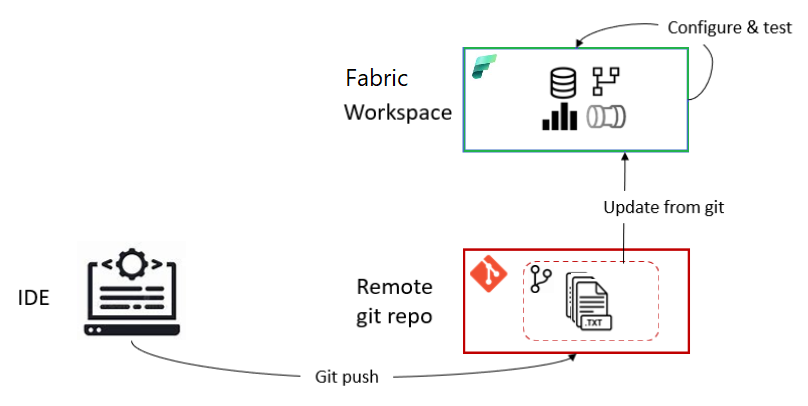
Para obter uma orientação específica sobre como usar o novo formato de arquivo do Power BI Desktop no git, consulte Formato do código-fonte.
Cenário 2 - Desenvolver usando outro espaço de trabalho
Para um desenvolvedor que trabalha na web, o fluxo seria o seguinte:
Na guia Ramificações do menu Controle do código-fonte, selecione Ramificação para novo espaço de trabalho.
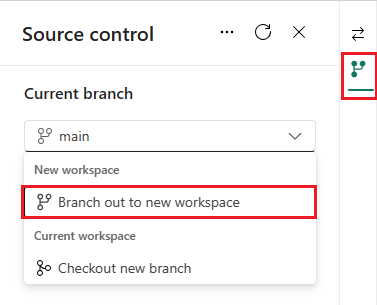
Especifique os nomes da ramificação e do espaço de trabalho. A nova ramificação criada com base na ramificação conectada ao espaço de trabalho atual.
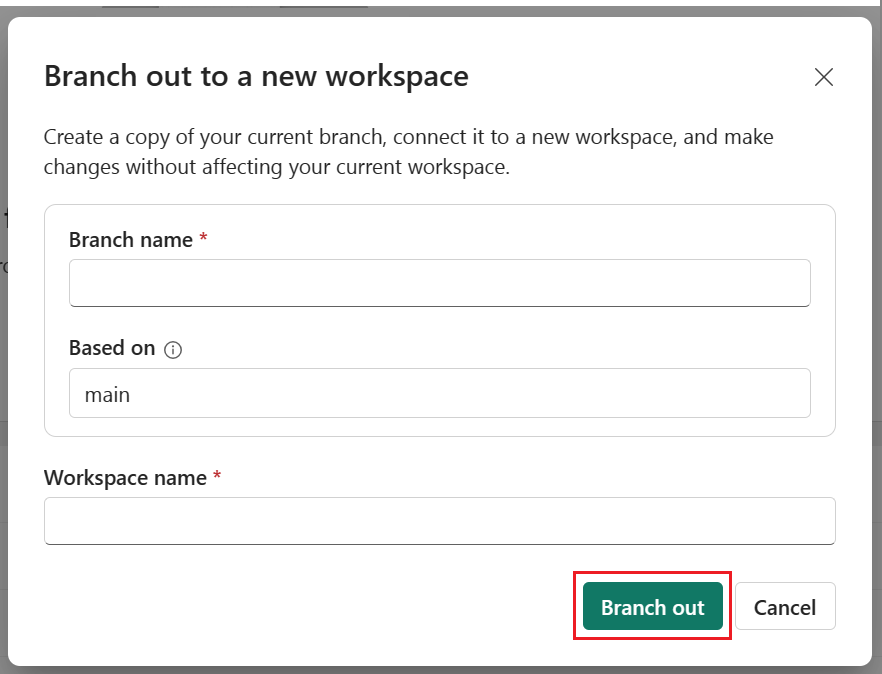
Selecione Ramificação para fora.
O Fabric cria o novo espaço de trabalho e ramificação. Você é automaticamente levado para o novo espaço de trabalho.
O espaço de trabalho sincroniza com sua ramificação de recursos e se torna um ambiente isolado para trabalhar, conforme ilustrado. Agora você pode trabalhar nesse novo ambiente isolado. A sincronização pode levar alguns minutos. Consulte as dicas de solução de problemas para obter mais informações sobre ramificação.
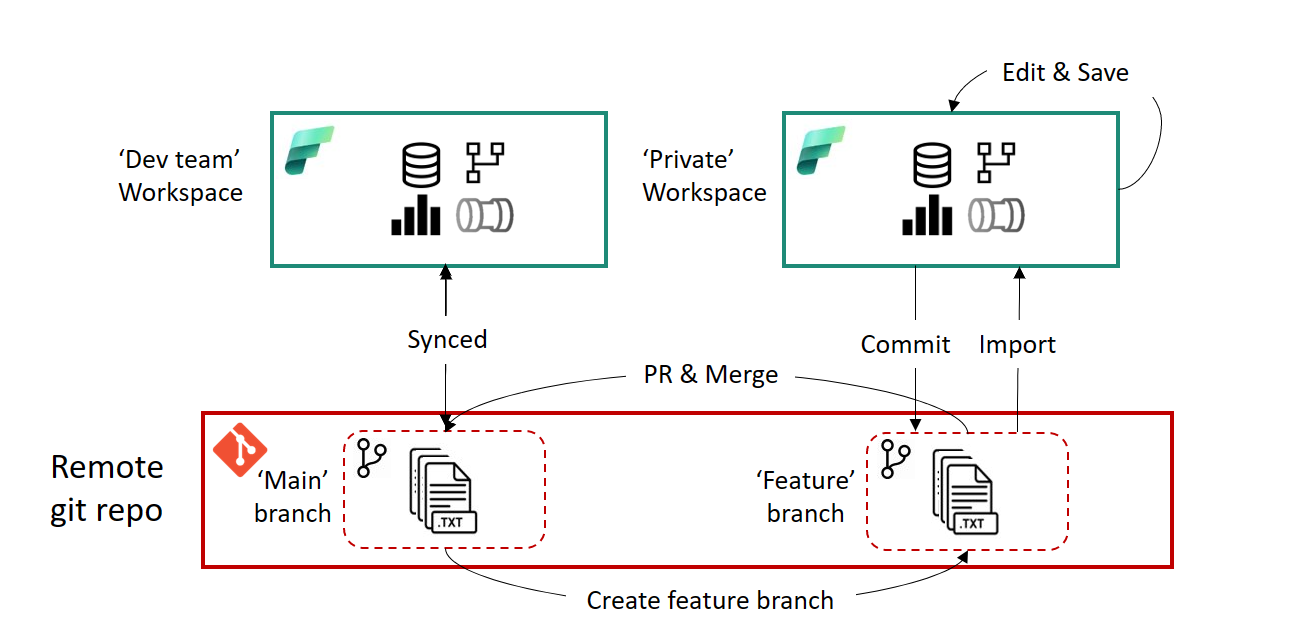
Salve suas alterações e confirme-as na ramificação de recursos.
Quando estiver pronto, crie um PR para a filial principal . Os processos de revisão e mesclagem são feitos por meio do Azure Repos com base na configuração que sua equipe definiu para esse repositório.
Quando a revisão e a mesclagem estiverem concluídas, uma nova confirmação será criada na ramificação principal . Essa confirmação solicita que o usuário atualize o conteúdo no espaço de trabalho da equipe de desenvolvimento com as alterações mescladas.
Consulte as limitações de ramificação para obter mais informações.
Processo de liberação
O processo de lançamento começa assim que novas atualizações concluem um processo de Pull Request e se fundem na ramificação compartilhada da equipe (como Main, Dev etc.). A partir deste ponto, descreveremos as diferentes opções para criar um processo de lançamento no Fabric. Você pode encontrar as diferentes considerações para o processo de liberação em gerenciar pipelines de implantação.
Mudar de filial
Se seu espaço de trabalho estiver conectado a uma ramificação do Git e você quiser alternar para outra ramificação, poderá fazê-lo rapidamente a partir do painel Controle do código-fonte sem desconectar e reconectar.
Quando você alterna ramificações, o espaço de trabalho é sincronizado com o novo ramo e todos os itens no espaço de trabalho são substituídos. Se houver versões diferentes do mesmo item em cada ramo, o item será substituído. Se um item estiver na ramificação antiga, mas não na nova, ele será excluído.
Para alternar entre ramificações, siga estas etapas:
Na guia Ramificações do menu Controle do código-fonte, selecione Alternar ramificação.
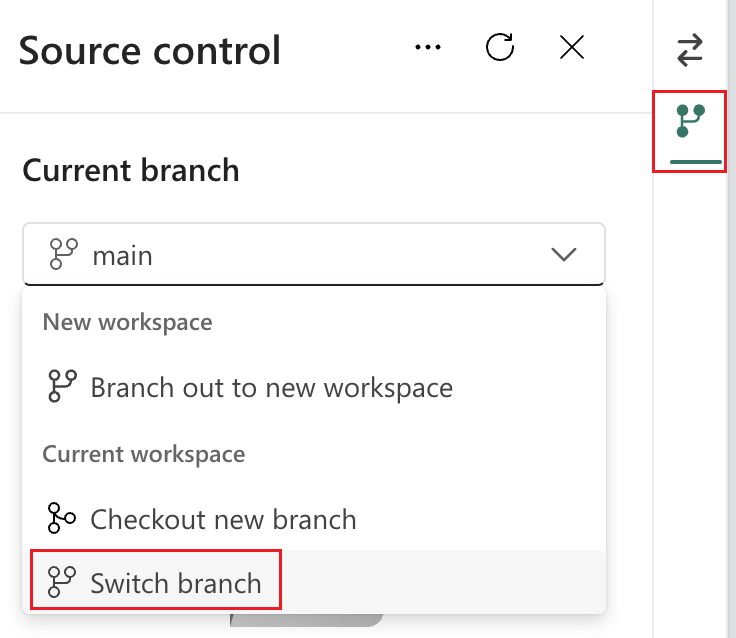
Especifique a ramificação à qual você deseja se conectar ou crie uma nova ramificação. Esta ramificação deve conter o mesmo diretório que a ramificação atual.
Selecione Alternar ramificação.
Não é possível alternar ramificações se tiver alterações não confirmadas no espaço de trabalho. Selecione Cancelar para voltar e confirmar as alterações antes de mudar de filial.
Para conectar o espaço de trabalho atual a uma nova ramificação, mantendo o status do espaço de trabalho existente, selecione Fazer checkout de nova ramificação. Saiba mais sobre como fazer check-out de uma nova ramificação em Resolver conflitos no Git.